教你打开win7系统软键盘的两种方法 windows7怎么调出软键盘
更新时间:2023-04-01 09:55:47作者:yang
操作win7电脑过程中难免会遇到一些突发的状况,如键盘进水,当键盘出故障没办法打字了,临时没有键盘替换,这个时候我们就可以开启软键盘暂代。那么windows7系统怎么调出软键盘?其实方法很简单的,今天我们就来分享一下win7系统打开软键盘的两种方法。
第一种方法:
1、点击【开始】菜单,点击【运行】;
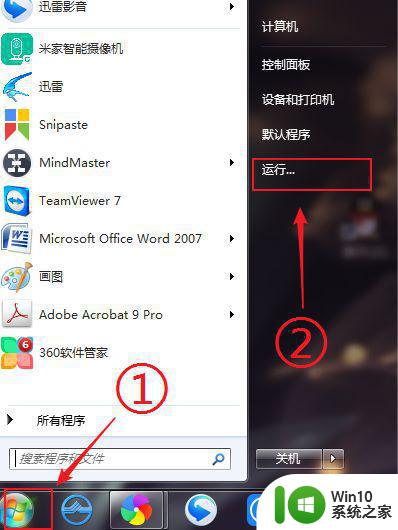
2、在运行框中输入"OSK",点击【确定】;
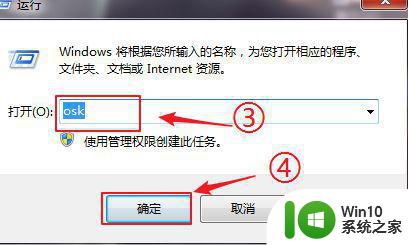
3、你会发现“软键盘”就弹出来了;

第二种方法:
1、点击【开始】菜单,打开控制面板。
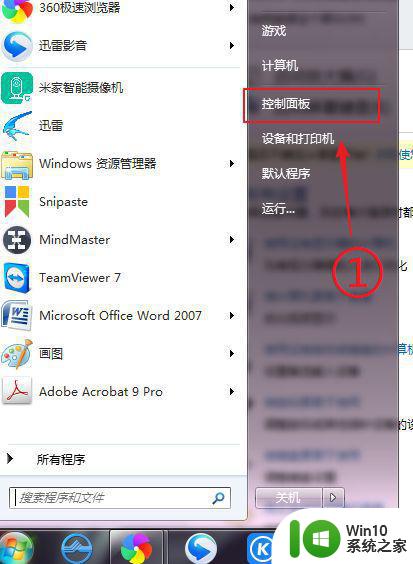
2、查看方式中,选择【类别】,然后选择【轻松访问】。
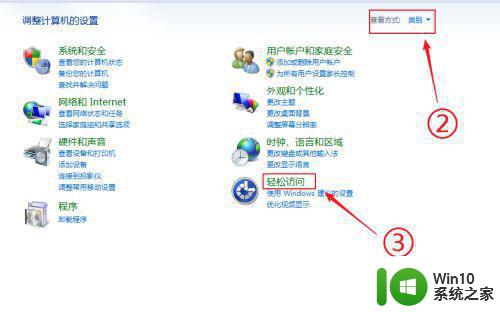
3、在轻松访问页面中,选择【轻松访问中心】。
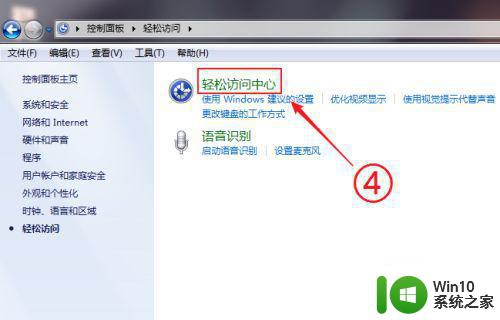
4、最后,在轻松访问中心中,我们选择【启动屏幕键盘】,就可以打开“软键盘”了。
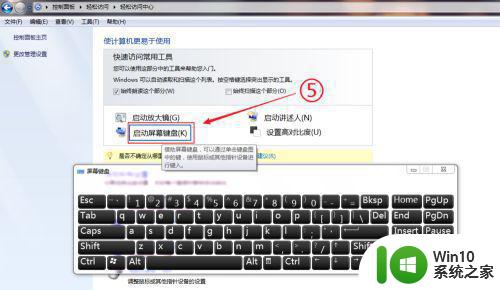
大家平时比较少用到win7系统软键盘功能,如果键盘出现故障,可以参考教程调出win7系统软键盘打字了。
教你打开win7系统软键盘的两种方法 windows7怎么调出软键盘相关教程
- win7调出软键盘的方法 win7怎么打开软键盘
- win7如何调出来软键盘 win7系统软键盘如何打开
- win7怎么调出软键盘 win7调出软键盘的方法
- windows7怎么调出软键盘 Windows 7怎么打开虚拟键盘
- windows7开启软键盘设置方法 windows7软键盘怎么打开
- 让win7桌面显示软键盘的方法 win7桌面屏幕怎样调出软键盘
- win7系统软键盘如何开启 win7系统软键盘在什么位置
- 教你开启win7虚拟键盘的方法 win7电脑如何打开虚拟键盘
- Windows7系统调整键盘速度的方法 Win7如何调整键盘响应速度
- win7系统如何关闭软键盘 win7系统软键盘怎么关闭
- win7系统如何关闭软键盘 软键盘关闭方法win7
- win7虚拟键盘自动弹出怎么设置 win7系统软键盘自动弹出开启方法
- window7电脑开机stop:c000021a{fata systemerror}蓝屏修复方法 Windows7电脑开机蓝屏stop c000021a错误修复方法
- win7访问共享文件夹记不住凭据如何解决 Windows 7 记住网络共享文件夹凭据设置方法
- win7重启提示Press Ctrl+Alt+Del to restart怎么办 Win7重启提示按下Ctrl Alt Del无法进入系统怎么办
- 笔记本win7无线适配器或访问点有问题解决方法 笔记本win7无线适配器无法连接网络解决方法
win7系统教程推荐
- 1 win7访问共享文件夹记不住凭据如何解决 Windows 7 记住网络共享文件夹凭据设置方法
- 2 笔记本win7无线适配器或访问点有问题解决方法 笔记本win7无线适配器无法连接网络解决方法
- 3 win7系统怎么取消开机密码?win7开机密码怎么取消 win7系统如何取消开机密码
- 4 win7 32位系统快速清理开始菜单中的程序使用记录的方法 如何清理win7 32位系统开始菜单中的程序使用记录
- 5 win7自动修复无法修复你的电脑的具体处理方法 win7自动修复无法修复的原因和解决方法
- 6 电脑显示屏不亮但是主机已开机win7如何修复 电脑显示屏黑屏但主机已开机怎么办win7
- 7 win7系统新建卷提示无法在此分配空间中创建新建卷如何修复 win7系统新建卷无法分配空间如何解决
- 8 一个意外的错误使你无法复制该文件win7的解决方案 win7文件复制失败怎么办
- 9 win7系统连接蓝牙耳机没声音怎么修复 win7系统连接蓝牙耳机无声音问题解决方法
- 10 win7系统键盘wasd和方向键调换了怎么办 win7系统键盘wasd和方向键调换后无法恢复
win7系统推荐
- 1 雨林木风ghost win7家庭精简版64系统下载v2023.04
- 2 系统之家ghost win7 sp1 32位破解安装版v2023.04
- 3 三星笔记本ghost win7 64位最新旗舰版下载v2023.04
- 4 系统之家ghost win7 32位安装稳定版v2023.03
- 5 电脑公司win7 64位最新旗舰版v2023.03
- 6 电脑公司ghost win7 64位破解万能版v2023.03
- 7 雨林木风ghost win7 sp1 64位纯净免激活版v2023.03
- 8 华硕笔记本ghost win7 sp1 64位专业极速版下载v2023.03
- 9 深度技术ghost win7 64位最新专业版下载v2023.03
- 10 电脑公司ghost win7稳定旗舰版原版32位下载v2023.03